DataNumen Outlook Password Recovery V1.1.0.0 英文安装版
DataNumen Outlook Password Recovery是一款操作简单的outlook密码恢复工具,如果你的outlook文件不小心丢失了,可以尝试通过这款工具来进行修复,如果你忘记了密码的加密PST文件,那么这个工具,你可以很容易地恢复密码,并访问PST文件中的内容。
使用win11系统如何设置映射网络驱动器呢?下面小编就来给大家讲一下如何操作!
操作方法
设置方法
1.要打开搜索实用程序,请按放大镜任务栏。
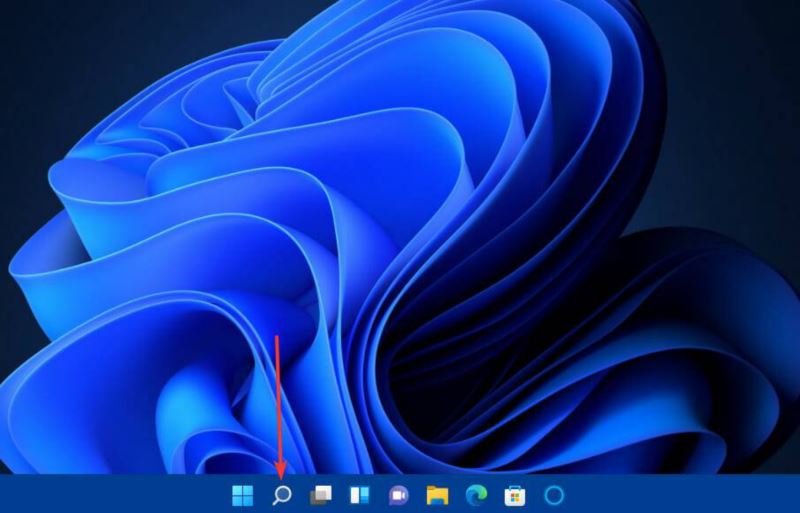
2.在Windows 11的搜索框中输入关键字控制面板。
3.在搜索结果中选择控制面板。
4.单击查看方式菜单上的类别。然后在控制面板中选择网络和 Internet。
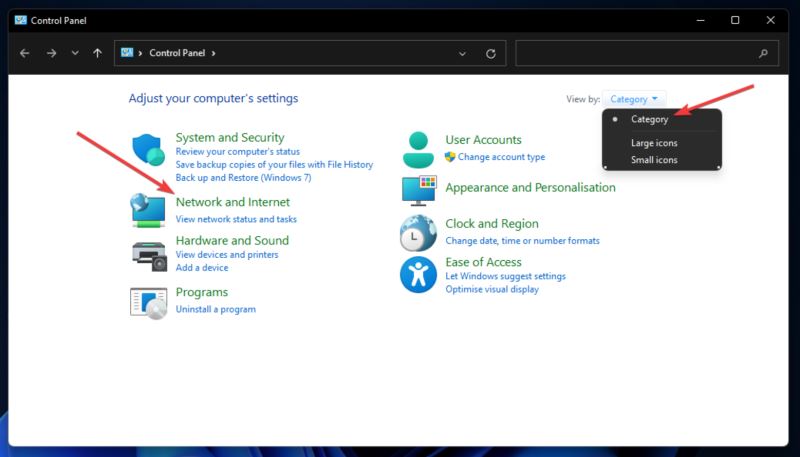
5.选择网络和共享中心以打开该小程序。
6.接下来,单击控制面板左侧的更改高级共享设置。
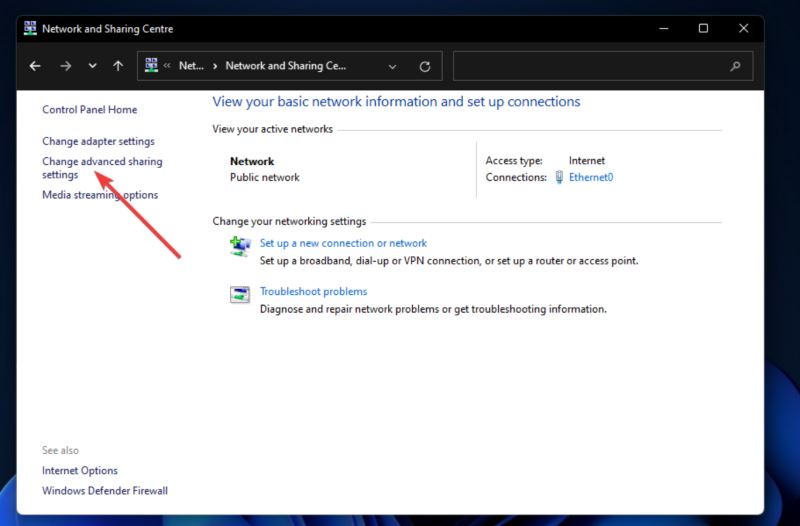
7.选择打开网络发现选项。
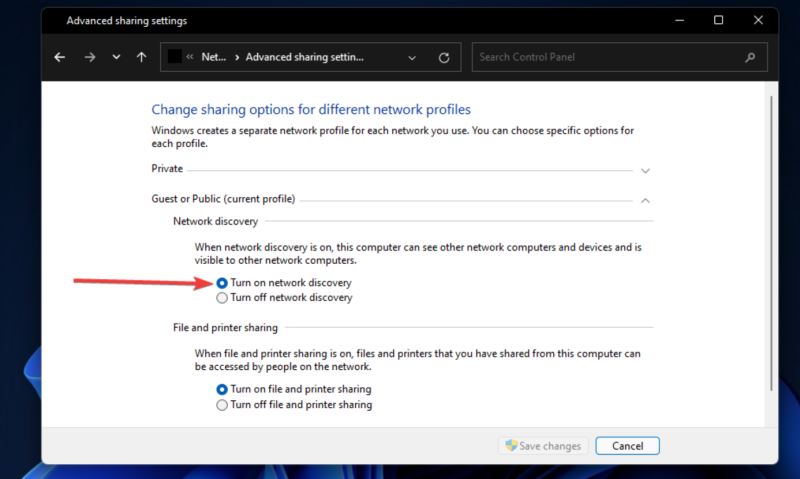
8.此外,选择打开文件和打印机共享单选按钮。
9.单击保存更改按钮以应用新设置。
如何设置共享文件夹?
您只能包括映射驱动器的共享文件夹。
共享文件夹时,它将具有本地网络路径,您可以在文件资源管理器中输入以查看它。
这是在Windows 11中设置享文件夹的方法:
1.按键 +键盘快捷键调出文件资源管理器。WindowsE
2.右键单击要共享的文件夹,然后选择Properties。
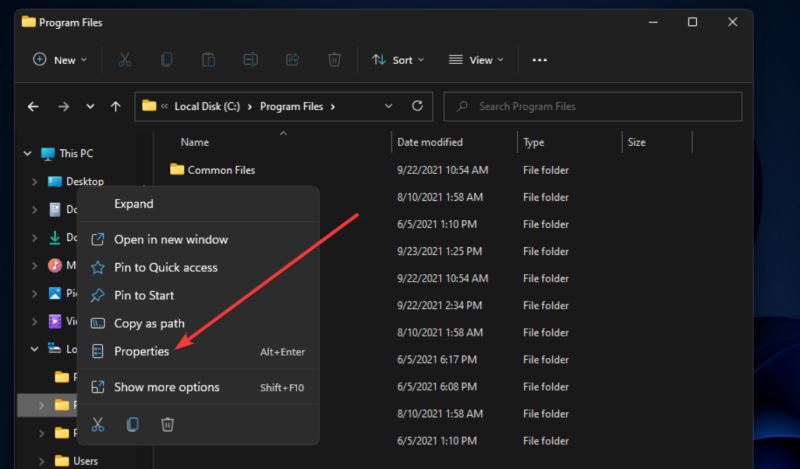
3.接下来,单击共享选项卡。
4.按高级共享按钮。
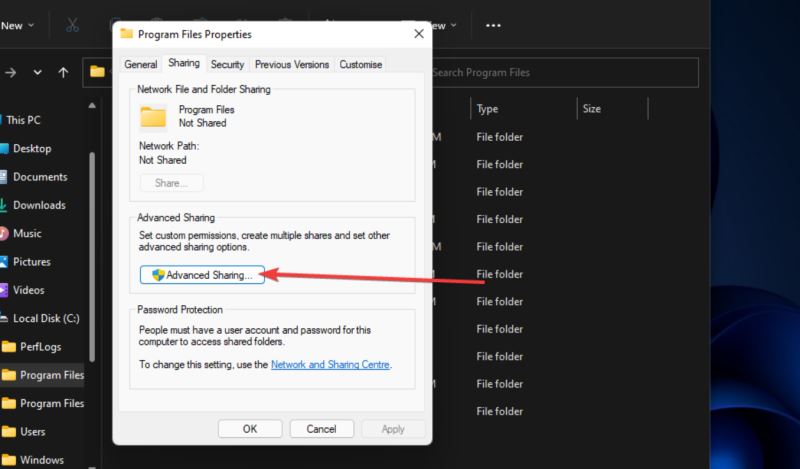
5.然后单击共享此文件夹复选框以将其选中。
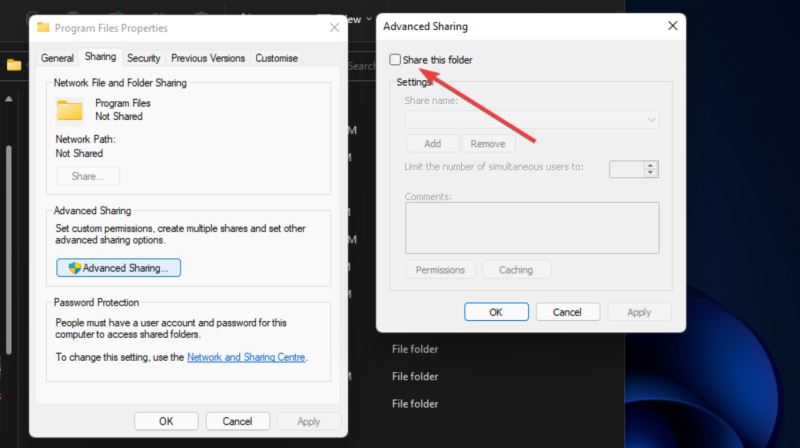
6.按应用按钮确认。
7.单击确定按钮关闭窗口。
请记住,共享文件夹时,您应该会在文件夹的共享选项卡上看到指定的网络路径。
如何在Windows 11中映射网络驱动器?
1. 利用 Map Network Drive 实用程序
1.单击文件夹任务栏按钮以打开文件资源管理器。
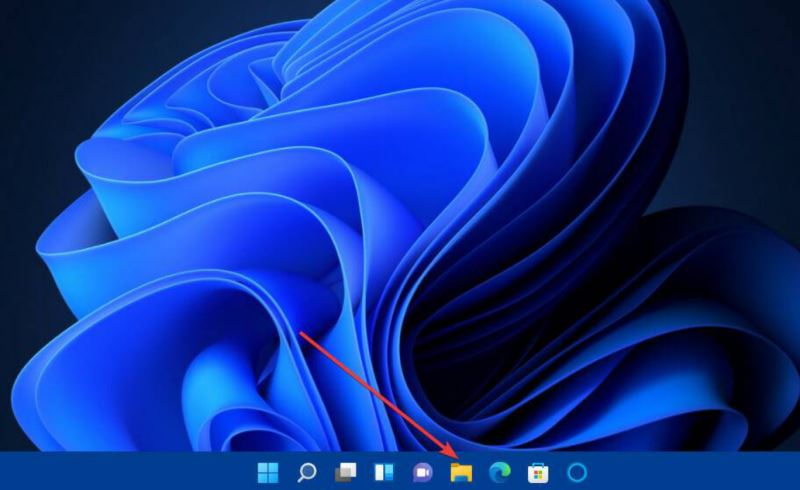
2.选择文件资源管理器左侧的此电脑。
3.然后单击文件资源管理器工具栏上的查看更多按钮。
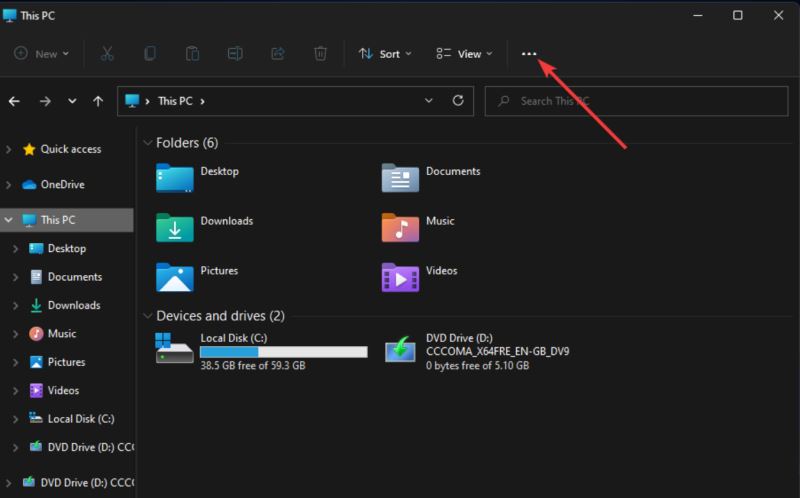
4.接下来,在打开的菜单上选择映射网络驱动器选项。
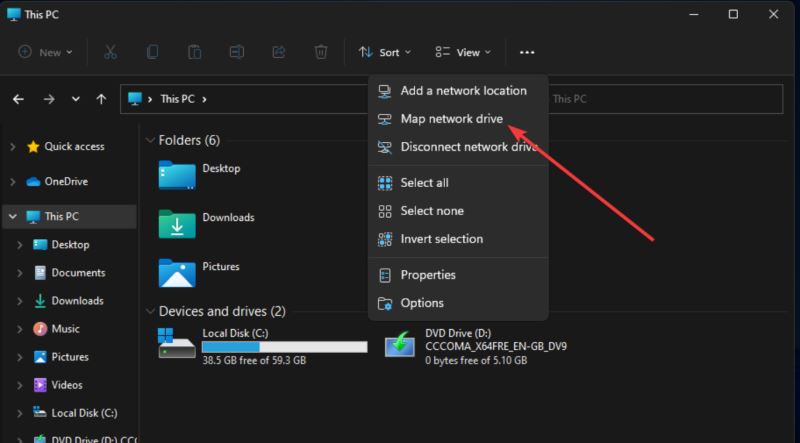
5.在驱动器下拉菜单中选择一个字母。
6.按映射网络驱动器窗口上的浏览按钮。
7.然后在浏览文件夹窗口中选择要为其映射驱动器的共享文件夹。为此,您可能还需要输入文件夹所在 PC 的凭据(登录详细信息)。

8.单击确定关闭浏览文件夹窗口。
9.按完成按钮确认。
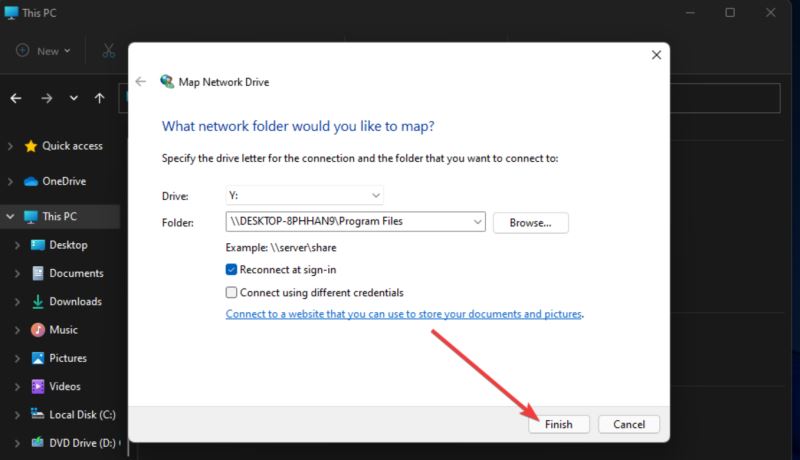
10.此后,单击该PC的文件浏览器一次。现在您应该看到一个新的映射网络驱动器,如下面的快照所示。
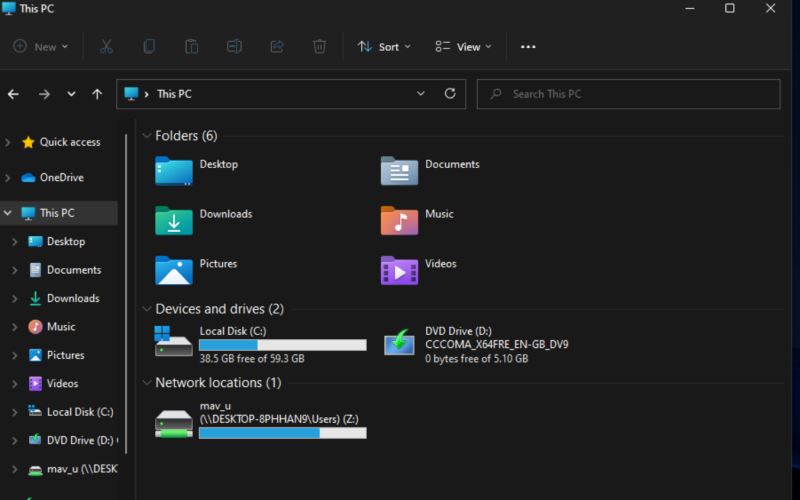
11.或者,您可以双击文件资源管理器侧栏中的映射网络驱动器以查看其内容。
您只能为一个网络路径设置映射驱动器。如果要为映射驱动器包含多个文件夹,请直接选择包含子文件夹(例如您的用户文件夹)的根目录。
2. 使用命令提示符映射网络驱动器
1.单击放大镜任务栏按钮。
2.在搜索工具的文本框中输入cmd。
3.在搜索结果中右键单击命令提示符以选择以管理员身份运行。
4.然后在Prompt的窗口中输入这个地图驱动命令:net use DLetter: \PATH /PERSISTENT: YES
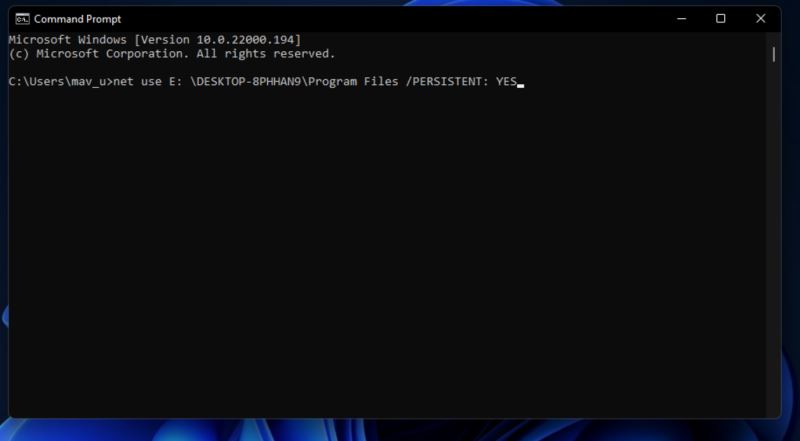
5.按Enter键执行地图驱动命令。
您需要用实际的驱动器号替换该命令中的DLetter,并用真实的网络文件夹位置替换PATH。指定驱动器号和网络路径后,该命令看起来更像这样:
net use E: DESKTOP-8PHHAN9Program Files /PERSISTENT: YES
为什么 Windows 无法访问网络位置?
如果 Windows 无法在网络发现打开的情况下访问映射驱动器的位置,则您可能需要启用 SMB(服务器消息块)。SMB 是一种需要为驱动器映射启用的协议。这是在Windows 11中启用 SMB 的方法:
1.首先,按Windows键 和R同时启动Run。
2.然后在Run的Open框中键入以下文本:appwiz.cpl
3.单击确定打开程序和功能窗口。
4.接下来,单击窗口左侧的打开或关闭 Windows 功能。
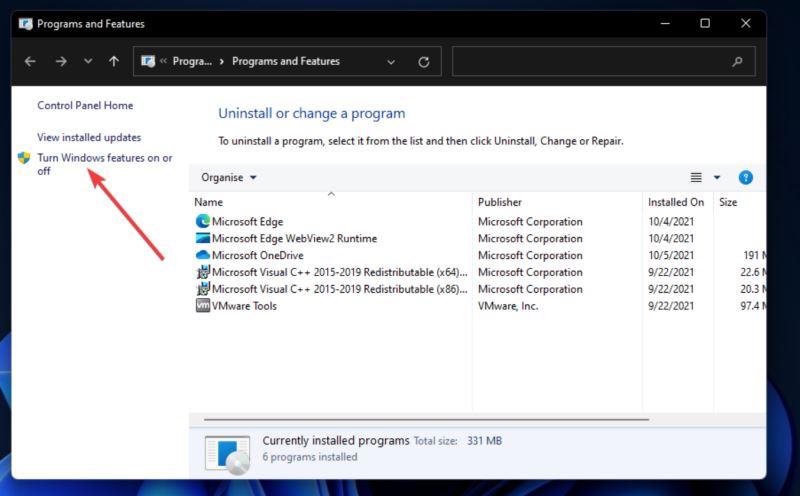
5.现在选中SMB 1.0/CIFS 文件共享支持复选框。
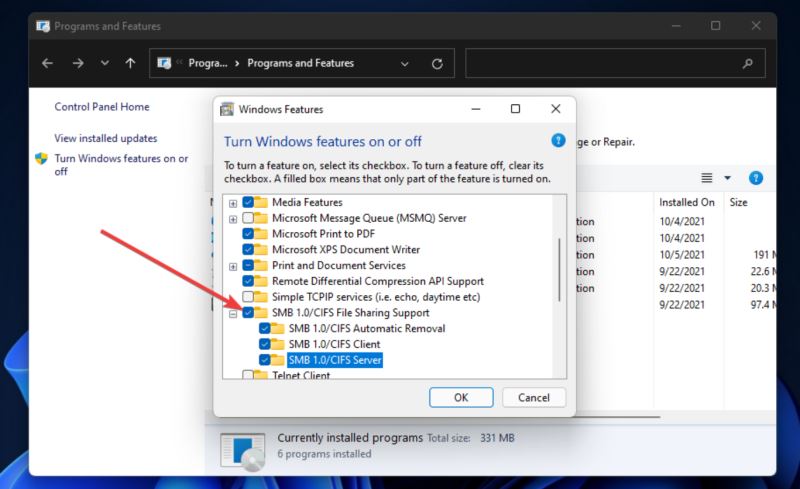
6.此外,如果未选中,请单击SMB 1.0/CIFS 服务器复选框。
7.按OK按钮添加所选功能。
8.应用请求的更改后,单击立即重新启动按钮。
使用 Map Network Drive 实用程序在Windows 11中设置映射驱动器相对简单。您还可以在Windows 10和 7 平台中使用该工具设置映射驱动器,更不用说您可以通过 VPN 映射网络驱动器了。
Map Network Drive 在最新平台中没有太大变化。经常使用命令提示符的用户可能更喜欢方法二。您还可以输入各种其他 net use 命令来设置和配置映射驱动器。
总的来说,驱动器映射是 Windows 中的一个方便的网络功能。设置映射驱动器后,您将可以更直接地访问文件资源管理器中的共享文件夹。
以上就是win11映射网络驱动器设置方法的讲解了,赶紧试试吧。
热门教程 周 月
Win10专业版一直不断无限重启怎么办?
6次 2word 2010页边距如何设置?页边距设置的操作步骤
6次 3Excel怎么批量计算加减乘除?Excel批量计算加减乘除方法
5次 4Win7旗舰版无法添加打印机怎么回事?
5次 5Win XP开机不显示桌面图标怎么办?
5次 6U盘3.0与U盘2.0的区别在哪里
5次 7Windows7文件名太长无法打开怎么办?
5次 8小精灵美化怎么设置动态壁纸?小精灵美化设置动态壁纸的方法
5次 9PPT如何以讲义的形式打印出来?
5次 10怎么避开Steam启动游戏?免Steam启动游戏教程
5次Windows7文件名太长无法打开怎么办?
15次 2Win11系统管理员权限怎么获取?
14次 3Win10加入Windows预览体验计划失败错误码0x800BFA07怎么办?
13次 4如何给PDF去除水印?编辑PDF文档有水印去除的方法
13次 5Win11 PE安装教程 PE怎么安装Windows11详细教程
13次 6怎么避开Steam启动游戏?免Steam启动游戏教程
13次 7Win10专业版一直不断无限重启怎么办?
12次 8Word怎么查看和删除历史文档记录?
12次 9Win7桌面文件名显示乱码的详细处理方法
11次 10电脑怎么屏蔽某个特定网站?
11次最新软件